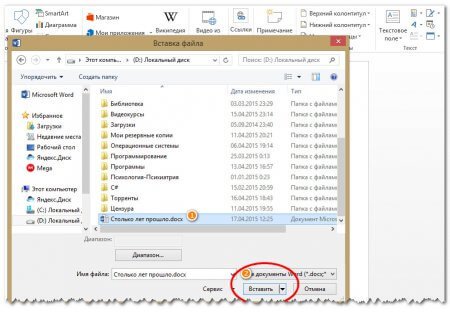OfficePackage.info
Неофициальный сайт
Снятие защиты с документа Word
Довольно часто важные документы, созданные в редакторе Microsoft Word, дополнительно защищаются с помощью пароля. В таких случаях другой пользователь не может изменить текст, не зная секретного кода. В этой статье мы расскажем, как снять защиту в Word и обойти это ограничение. Указанный ниже метод работает во всех версиях программы и в документах с расширением doc и docx.
Пошаговая инструкция:
- Запустить Word и выполнить команду «Файл/Открыть» либо нажать на соответствующую иконку на панели управления.
- Выделить документ, с которого следует снять защиту и открыть его в программе.
- Выполнить сохранение командой «Сохранить как», выбрав веб-страницу в разделе тип файла и нажав «Ок».
- Чтобы просмотреть сохраненный документ, кликните по нему правой кнопкой мышки и выберите пункт «Открыть с помощью». В появившемся списке необходимо найти программу Notepad (если же таковой нет, следует её установить).
- При помощи команды «Поиск по» найдите тэг "w:UnprotectPassword". Перед ним вы увидите сочетание из разных символов – это и есть пароль. Скопируйте его в буфер обмена и используйте код при запуске документа.
И еще один вариант, который поможет снять защиту в Word:
- Сохраните файл в формате docx, после – мышкой вызовите контекстное меню и выберите команду «Переименовать». Указанное расширение смените на ZIP.
- Откройте архив и выделите settings.xml, кликните по кнопке «Извлечь».
- Данный файл необходимо открыть при помощи Word и найти в нем тег "w:documentProtection …/" и удалить его.
- Замените файл в архиве на новый измененный и снова переименуйте ZIP в docx.
- Попробуйте заново открыть файл и вы увидите, что защита исчезла.
Ответы на другие вопросы: